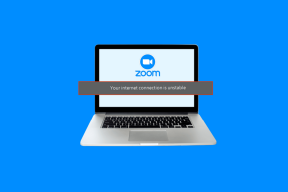5 beste Möglichkeiten, um zu beheben, dass WhatsApp keine Videos auf dem iPhone abspielt
Verschiedenes / / April 22, 2022
WhatsApp bleibt die bevorzugte Plattform, um Videos mit Freunden und Familie zu teilen, auch wenn das Limit auf 25 MB begrenzt ist. Es ist unwahrscheinlich, dass Sie Ihre Kontakte auf konkurrierenden Plattformen wie z Telegramm und Signal. Aber was ist, wenn Sie empfangene Videos auf WhatsApp nicht abspielen können?
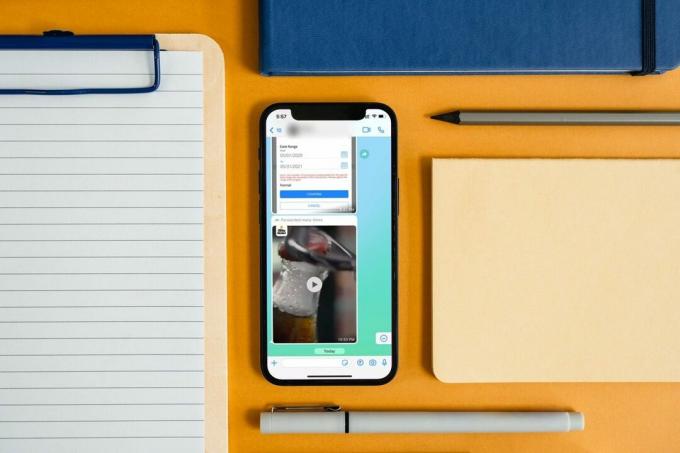
Mit einem raffinierten kleinen Trick ist das möglich Senden Sie hochwertige Videos auf WhatsApp. Aber diese Tricks sind irrelevant, wenn Sie die Videos, die Sie über WhatsApp erhalten, nicht abspielen können. So können Sie beheben, dass WhatsApp keine Videos auf dem iPhone abspielt
1. Laden Sie das vollständige Video herunter
Zuerst müssen Sie sicherstellen, dass Sie das vollständig empfangene Video heruntergeladen haben, da ein unvollständiger Download nicht abgespielt wird.
Öffnen Sie eine Unterhaltung auf WhatsApp auf dem iPhone und laden Sie das Video herunter. Spielen Sie das Video nicht ab, bis der Downloadvorgang abgeschlossen ist. Sobald Sie das Video vollständig heruntergeladen haben, klicken Sie auf die Schaltfläche „Wiedergabe“.
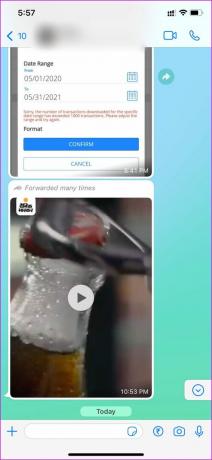
2. Speichern Sie Videos in der Foto-App
Wenn Sie das automatische Speichern für Videos in WhatsApp nicht aktiviert haben, wird das Video nicht in der Fotos-App auf dem iPhone angezeigt. Wenn Sie Probleme beim Abspielen von Videos auf WhatsApp haben, können Sie das Video in der Fotos-App speichern.
Sie können das Video entweder manuell speichern oder aktivieren Automatisches Speichern für Videos bei einer Wi-Fi-Verbindung. Wir zeigen Ihnen beide Tricks.
Schritt 1: Öffnen Sie eine Unterhaltung auf WhatsApp.
Schritt 2: Nachdem Sie ein Video heruntergeladen haben, tippen Sie darauf und wählen Sie die Schaltfläche „Teilen“ in der unteren linken Ecke.

Schritt 3: Tippen Sie auf Speichern und spielen Sie dasselbe Video in der Fotos-App auf dem iPhone ab.
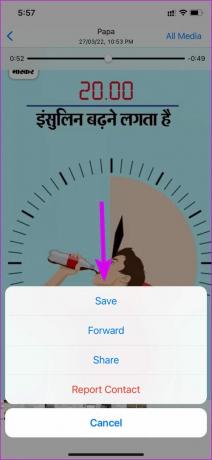
Sie können das automatische Speichern für heruntergeladene Videos auf WhatsApp aktivieren. Führen Sie die folgenden Schritte aus, um Änderungen vorzunehmen.
Schritt 1: Öffnen Sie WhatsApp und gehen Sie zu Einstellungen.

Schritt 2: Wählen Sie Speicher und Daten und aktivieren Sie den automatischen Download von Medien für Videos.

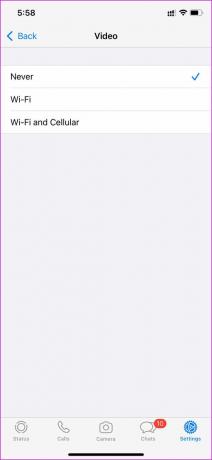
Schritt 3: Kehren Sie zum Hauptmenü Einstellungen zurück und wählen Sie Chats.
Schritt 4: Aktivieren Sie den Schalter „In Kamerarolle speichern“.
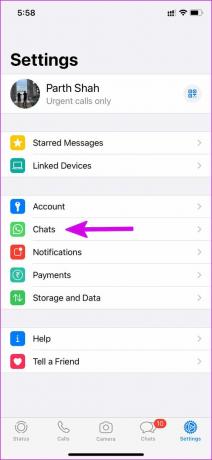
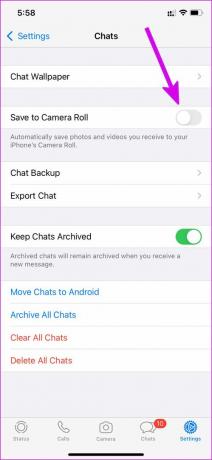
Immer wenn Sie ein Video auf WhatsApp erhalten, lädt die App es automatisch herunter und speichert es in der Fotos-App.
3. Bitten Sie die andere Person, das Video erneut zu senden
Wenn Sie versuchen, ein Video zu öffnen, das Sie vor langer Zeit erhalten haben, wird es nicht abgespielt, wenn Sie es nicht heruntergeladen haben. Die App gibt einen Fehler aus, der besagt: „Dieses Video ist nicht mehr auf WhatsApp verfügbar.“ Sie müssen die Person bitten, dasselbe Video erneut zu senden.
4. Überprüfen Sie den WhatsApp-Status
Wenn Ihnen jemand ein Video über WhatsApp sendet, wird das Video auf dem Unternehmensserver gespeichert. Von dort aus können Sie anfordern, das Video auf Ihr Gerät herunterzuladen, um es anzuzeigen/abzuspielen.
Wenn WhatsApp-Server mit Ausfallzeiten konfrontiert sind, können Sie das ausgewählte Video nicht herunterladen, geschweige denn abspielen. Sie können zu gehen Abwärtsdetektor um das Problem zu bestätigen. In diesem Fall werden Sie feststellen, dass WhatsApp bei grundlegenden Aufgaben wie dem Senden einer Nachricht oder eines Fotos fehlschlägt.
Geben Sie WhatsApp etwas Zeit, um das Problem von ihrer Seite zu beheben. Sie können die Live-Updates zu WhatsApp-Ausfällen auf den Social-Media-Kanälen verfolgen.
5. Spielen Sie MKV-Dateien auf WhatsApp ab
Haben Sie in einer WhatsApp-Konversation eine .MKV-Videodatei erhalten? Der integrierte WhatsApp-Videoplayer kann keine .MKV-Dateien auf dem iPhone abspielen. Sie müssen das Video in der Dateien-App speichern und es mit dem VLC Media Player abspielen.
Schritt 1: Öffnen Sie eine Unterhaltung auf WhatsApp und klicken Sie auf die Schaltfläche Speichern, um die .MKV-Datei herunterzuladen.
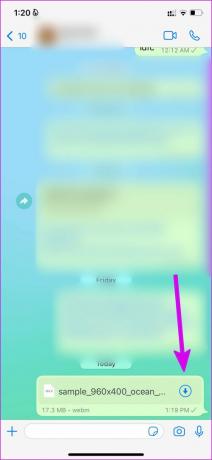
Schritt 2: Tippen Sie auf die Datei und wählen Sie die Schaltfläche „Teilen“ in der oberen rechten Ecke.

Schritt 3: Wählen Sie In Dateien speichern und speichern Sie das Video an einem gewünschten Ort in der Dateien-App.


Die Fotos-App auf dem iPhone kann auch keine .MKV-Dateien abspielen. Sie müssen den VLC Media Player verwenden, um das Video anzusehen.
Schritt 4: Öffnen Sie den App Store, suchen Sie nach dem VLC Media Player und laden Sie ihn herunter.
Holen Sie sich den VLC Media Player

Schritt 5: Öffnen Sie die Dateien-App und navigieren Sie zu einem Ordner, in dem Sie das Video gespeichert haben. Tippen Sie auf das Teilen-Menü in der unteren linken Ecke, um das Video zu öffnen.


Schritt 7: Wählen Sie VLC aus dem Vorschlag aus.


Und voila! Das .MKV-Video wird in der VLC-App auf dem iPhone abgespielt.
Spielen Sie WhatsApp-Videos auf dem iPhone ab
In einer veralteten WhatsApp-App auf Ihrem iPhone ist möglicherweise ein beschädigter Videoplayer integriert. Sie müssen WhatsApp auf die neueste Version aus dem App Store aktualisieren und das Problem beheben.
Welcher Trick hat bei Ihnen funktioniert, um das Problem zu lösen? Teilen Sie Ihre Ergebnisse in den Kommentaren unten.
Zuletzt aktualisiert am 29. März 2022
Der obige Artikel kann Affiliate-Links enthalten, die Guiding Tech unterstützen. Dies beeinträchtigt jedoch nicht unsere redaktionelle Integrität. Die Inhalte bleiben unvoreingenommen und authentisch.

Geschrieben von
Parth arbeitete zuvor bei EOTO.tech und berichtete über technische Neuigkeiten. Derzeit arbeitet er freiberuflich bei Guiding Tech und schreibt über App-Vergleiche, Tutorials, Software-Tipps und Tricks und taucht tief in iOS-, Android-, macOS- und Windows-Plattformen ein.